近期有很多小伙伴咨询小编PotPlayer如何启用晶化,接下来就让我们一起学习一下PotPlayer启用晶化的方法吧,希望可以帮助到大家。
PotPlayer如何启用晶化?PotPlayer启用晶化的方法
第一步:首先找到并打开PotPlayer,如下图所示。
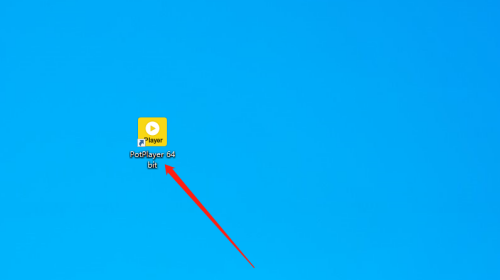
第二步:然后进入PotPlayer程序主界面,如下图所示。
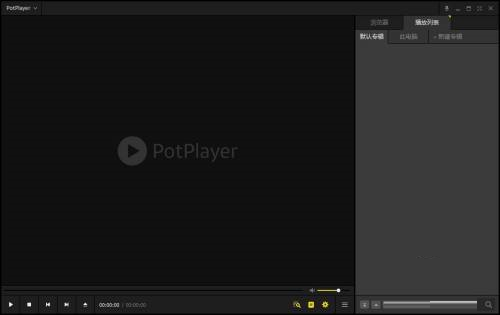
第三步:接着右键进入选项,选择选项,如下图所示。
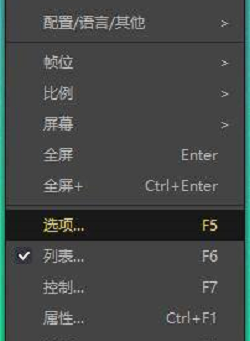
第四步:进入选项,声音,晶化/降噪,如下图所示。
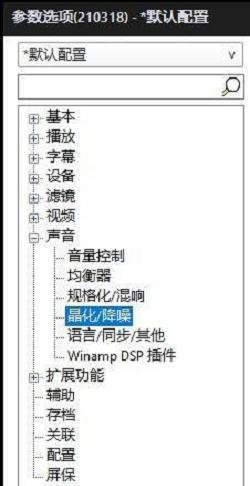
第五步:点击晶化/降噪选项卡,勾选启用晶化,并更改,如下图所示。
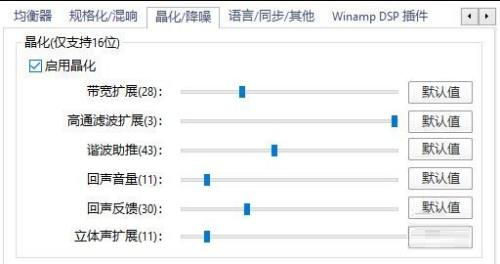
第六步:最后点击应用即可,如下图所示。

上面就是小编为大家带来的PotPlayer如何启用晶化的全部内容,更多精彩教程尽在苹果cms。

